Guide de référence rapide IBM CMM
Options de téléchargement
-
ePub (367.7 KB)
Consulter à l’aide de différentes applications sur iPhone, iPad, Android ou Windows Phone -
Mobi (Kindle) (342.9 KB)
Consulter sur un appareil Kindle ou à l’aide d’une application Kindle sur plusieurs appareils
Langage exempt de préjugés
Dans le cadre de la documentation associée à ce produit, nous nous efforçons d’utiliser un langage exempt de préjugés. Dans cet ensemble de documents, le langage exempt de discrimination renvoie à une langue qui exclut la discrimination en fonction de l’âge, des handicaps, du genre, de l’appartenance raciale de l’identité ethnique, de l’orientation sexuelle, de la situation socio-économique et de l’intersectionnalité. Des exceptions peuvent s’appliquer dans les documents si le langage est codé en dur dans les interfaces utilisateurs du produit logiciel, si le langage utilisé est basé sur la documentation RFP ou si le langage utilisé provient d’un produit tiers référencé. Découvrez comment Cisco utilise le langage inclusif.
À propos de cette traduction
Cisco a traduit ce document en traduction automatisée vérifiée par une personne dans le cadre d’un service mondial permettant à nos utilisateurs d’obtenir le contenu d’assistance dans leur propre langue. Il convient cependant de noter que même la meilleure traduction automatisée ne sera pas aussi précise que celle fournie par un traducteur professionnel.
Contenu
Introduction
Le document décrit les informations de base sur le module de gestion de châssis (CMM) pour les déploiements qui incluent un commutateur lame Cisco dans le même châssis.
Note: Cisco vous recommande de consulter le site Web d'IBM pour toute information de configuration, de configuration et de dépannage relative au module CMM.
Conditions préalables
Conditions requises
Cisco vous recommande de prendre connaissance des rubriques suivantes :
- Châssis lame IBM
- Commutateurs lames Cisco
Components Used
Les informations contenues dans ce document sont basées sur les versions de matériel et de logiciel suivantes :
- Extendeur de fabric (FEX) de la gamme Cisco B22
- IBM CMM
The information in this document was created from the devices in a specific lab environment. All of the devices used in this document started with a cleared (default) configuration. If your network is live, make sure that you understand the potential impact of any command.
Présentation de CMM
Le module CMM est un module remplaçable à chaud qui configure et gère tous les composants du châssis installé. Comme le châssis IBM est utilisé pour héberger des commutateurs lames Cisco, il est recommandé de comprendre les fonctions et les fonctions de CMM et de configurer celles-ci.
Note: Il s'agit d'un produit IBM, qu'IBM possède et gère.
Le CMM offre les fonctionnalités suivantes :
- Gestion à châssis unique
- Contrôle de l'alimentation et gestion des ventilateurs
- Initialisation du châssis et du noeud de calcul
- Réseau de gestion de châssis
- Diagnostics
- Collecte de données de service et services à domicile
- Découverte des ressources et gestion des stocks
- Gestion des alertes et du contrôle des ressources
- Gestion de l'alimentation du châssis et du noeud de calcul
- Gestion de réseau CSNA
Disposition CMM
Cette image illustre la disposition des composants physiques du CMM :
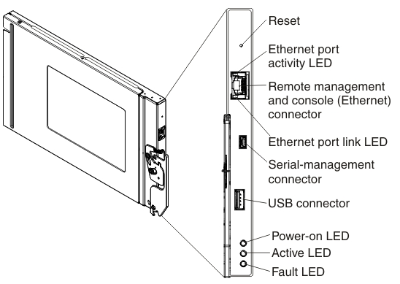
Écrans CMM utiles
Cette section décrit certains des écrans CMM les plus utiles.
Note: Les images de cette section proviennent d'un navigateur Web, alors qu'elles sont connectées au module CMM. Dans cet exemple, l'adresse IP CMM est 10.122.166.119.
Écran de connexion
Cette image montre l'écran de connexion CMM :
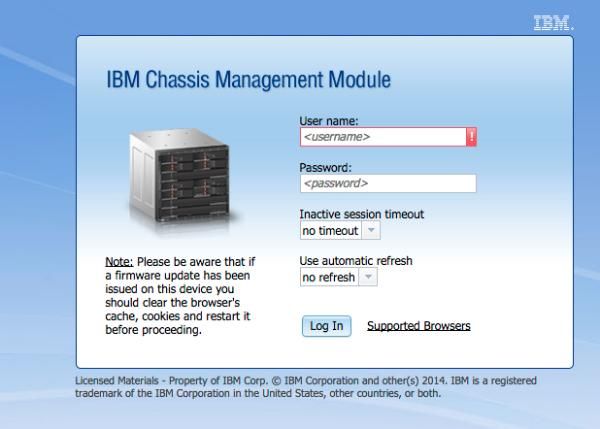
Écran System Information
L'écran System Information (Informations système) fournit une représentation visuelle des modules du châssis lame :

Écran Journal des événements
Afin de rechercher des journaux d'événements, cliquez sur l'onglet Événements et choisissez Journal d'événements :
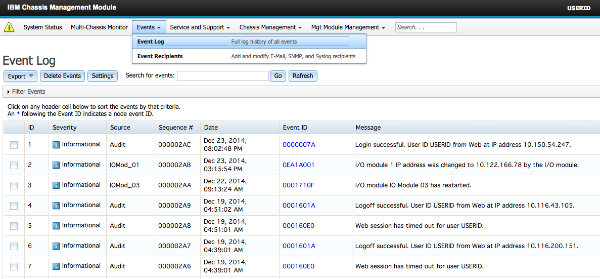
Écran Topologie matérielle du châssis
Pour afficher la topologie matérielle du châssis, cliquez sur l'onglet Gestion du châssis et choisissez Topologie matérielle :

Comme le montrent ces images, l'interface graphique CMM peut être facile à parcourir, en fonction des informations que vous souhaitez voir dans le châssis lame.
Mises à niveau du micrologiciel CMM
Note: Reportez-vous toujours aux instructions fournies sur le site Web d'IBM sur la mise à niveau du module CMM. Les informations de cette section ont été développées dans un environnement de laboratoire.
Pour mettre à niveau le micrologiciel du CMM, vous devez télécharger l'image à partir du site Web d'IBM. Vous pouvez lancer une recherche Google pour les images cmm afin de trouver les informations correctes.
Note: Vous devez utiliser les informations de connexion pour télécharger les fichiers de mise à niveau du micrologiciel, qui sont gratuits sur le site Web d'IBM.
Une fois le dossier téléchargé, décompressez-le et localisez le fichier xxx.uxp. Utilisez ce fichier pour la mise à niveau du micrologiciel, qui prend environ dix minutes.
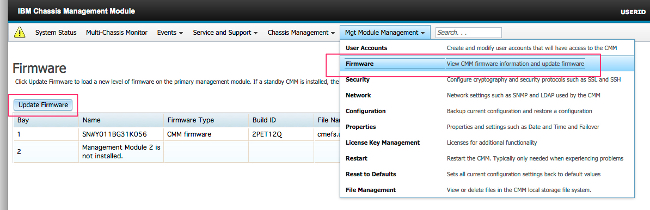
Récupération CMM
Complétez ces étapes afin de réinitialiser et reconfigurer le CMM à partir de l'interface Web du CMM :
- Avec un trombone ou un outil similaire, appuyez sur le bouton Réinitialiser pendant 15 secondes afin de réinitialiser le CMM aux paramètres par défaut du fabricant.
Astuce : Pour plus d'informations sur le bouton Reset et son emplacement, reportez-vous à la section Contrôles et indicateurs CMM de la page d'informations IBM Flex System.
- Connectez un câble Ethernet d'un ordinateur portable ou d'une station de travail directement au CMM.
Note: Ceci est nécessaire afin d'éviter la connexion à un autre CMM sur le même sous-réseau avec l'adresse IP par défaut.
- Ouvrez un navigateur à partir de l'ordinateur portable ou de la station de travail et accédez à l'adresse IP par défaut CMM à l'adresse https://192.168.70.100.
Note: Vous devrez peut-être reconfigurer votre hôte local pour atteindre le sous-réseau.
- Connectez-vous au CMM avec le nom d'utilisateur par défaut USERID et le code secret par défaut PASSW0RD. Vous devez modifier le mot de passe immédiatement.
- Configurez le CMM avec les mêmes paramètres que ceux utilisés avant la réinitialisation.
- Vous pouvez éventuellement créer un deuxième compte d'utilisateur administratif à utiliser dans les situations de verrouillage futures.
Contribution d’experts de Cisco
- Rajesh GattiCisco TAC Engineer
Contacter Cisco
- Ouvrir un dossier d’assistance

- (Un contrat de service de Cisco est requis)
 Commentaires
Commentaires